Im Januar 2025 haben wir praktische Tests mit 23 Datenrettungstools durchgeführt, wobei wir mit einem hauseigenen QA-Team und Fachleuten aus führenden Datenrettungslabors zusammengearbeitet haben, um die beste Datenrettungssoftware zu ermitteln.
Kurzüberblick: Statistiken zur Testung von Datenrettungssoftware
| Anzahl der getesteten Tools | 23 |
| Betriebssystemversion | Windows 11 |
| Mindestkosten | Freeware |
| Durchschnittliche Kosten | $89 |
1. Disk Drill Datenrettungssoftware (Windows, Mac)
Disk Drill Datenrettungssoftware ist unbestreitbar eine der führenden Datenrettungssoftware-Optionen auf dem Markt. Diese Software ist dazu in der Lage, gelöschte Dateien von Ihrem Gerät wiederherstellen, selbst wenn dieses defekt oder unlesbar ist oder eine Partition verloren hat.

Mit Disk Drill können Sie problemlos gelöschte Fotos, Videos, Musikdateien und Dokumente von internen oder externen Laufwerken, USB-Sticks und SD-Karten wiederherstellen. Die Mac-Version unterstützt auch die Wiederherstellung von Daten auf iOS- und Android-Geräten.
In unseren Tests erzielte Disk Drill eine perfekte Benutzerfreundlichkeitsbewertung von 100 % sowie eine branchenweit führende Wiederherstellungsleistung von 90 % (Windows-Version) und 95 % (macOS-Version). Es überzeugte als hervorragendes Tool zur Wiederherstellung von RAW-Bild- und Videodateien und unterstützt Dateiformate, die von praktisch allen großen Kameraherstellern verwendet werden, darunter Canon, Nikon, Olympus und andere.
Funktionen:
- Mit Disk Drill für Windows können Sie bis zu 500 MB an Daten kostenlos wiederherstellen.
- Die App bietet zwei wichtige zusätzliche Funktionen zum Schutz vor Datenverlust, die es sonst nirgendwo gibt. Die erste Funktion, Recovery Vault, fügt dem Papierkorb eine zusätzliche Schutzebene hinzu und speichert einen Verweis auf alle gelöschten Dateien. Die zweite, Guaranteed Recovery, erstellt eine Kopie jeder Datei, die in einen zuvor ausgewählten Ordner, wie zum Beispiel den Papierkorb, verschoben wurde.
- Darüber hinaus ermöglicht Disk Drill dem Benutzer, Image-Dateien in den Formaten ISO, IMG oder DMG zu erstellen. Dies ermöglicht es dem Benutzer, die Datensuche in einem Klon durchzuführen, ohne das zusätzliche Risiko einzugehen, die Originalquelle zu beschädigen. Diese Funktionalität ist besonders in der forensischen Analyse von Bedeutung.
“Disk Drill kommt in modernem Look und ist wirklich einfach zu bedienen – die für den Test gelöschten Dateien konnte die Freeware allesamt wiederherstellen. “– CHIP Redaktion, chip.de
Zusammenfassend lässt sich sagen, dass Disk Drill nicht nur eine kostenlose und umfassende Software zur Datenrettung ist, sondern auch die beste Datenrettungssoftware, die Sie kaufen können. Diese Tatsache wurde von zahlreichen unabhängigen Gutachtern im Internet und in gedruckten Publikationen bestätigt. CleverFiles, das Entwicklerunternehmen von Disk Drill, gibt es seit vielen Jahren und ist ein angesehener Technologieanbieter mit Sitz in den USA.
2. R-Studio Datenrettungs-Software (Windows, Linux, macOS)
R-Studio ist unsere zweite Top-Empfehlung für kostenlose Datenrettungssoftware und unterscheidet sich von den bisher genannten in einem wichtigen Aspekt: Die Zielgruppe sind IT-Profis und Power-User, die seine umfangreichen (und potenziell verwirrenden) Funktionen zu schätzen wissen und sich nicht von der wenig einladenden Benutzeroberfläche abschrecken lassen.
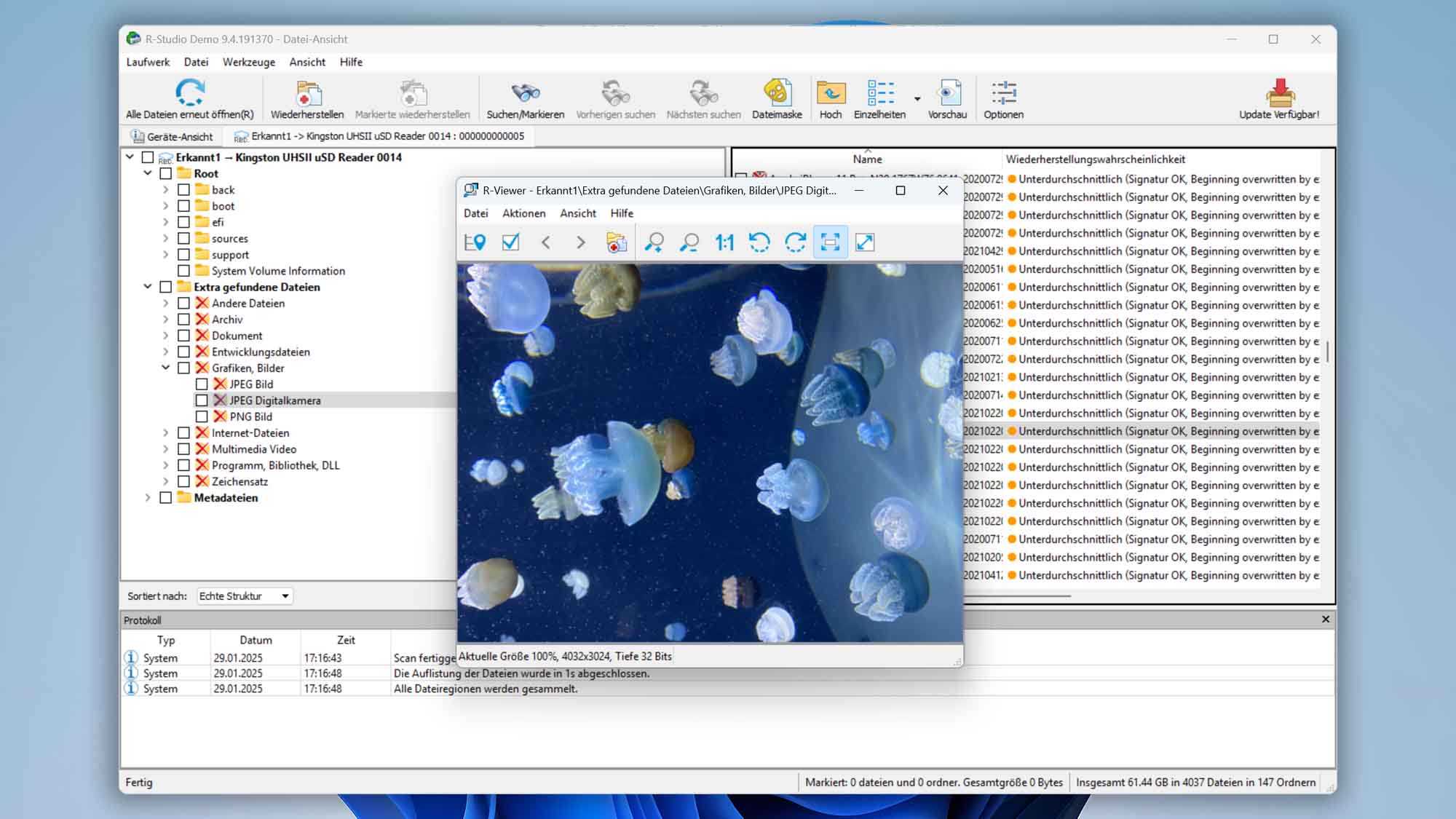
Die Unterstützung aller wichtigen Betriebssysteme, einschließlich Windows, Linux und macOS (sogar ältere Versionen wie Windows 2000), macht R-Studio zu einer äußerst vielseitigen Datenrettungssoftware, die so gut wie jedes Dateisystem bewältigen kann, das ihr entgegengeworfen wird.
R-Studio scheut auch keine RAID-Konfigurationen, und sein leistungsstarkes RAID-Rekonstruktionsmodul kann beschädigte Arrays wiederherstellen, die viele weniger leistungsfähige Recovery-Tools als irreparabel einstufen würden. Darüber hinaus ist es dank der Unterstützung benutzerdefinierter Dateitypen und professioneller Datenrettungshardware wie dem DeepSpar Disk Imager und dem USB Stabilizer in der Lage, selbst die außergewöhnlichsten Datenverlustszenarien zu bewältigen.
Bei der Überprüfung von R-Studio haben wir seine Leistung anhand mehrerer Kriterien genau untersucht und festgestellt, dass es in den meisten Situationen überdurchschnittlich abschneidet, was ihm eine Wiederherstellungsleistungsbewertung von 64 % einbrachte. Das Tool wurde hauptsächlich durch seine durchschnittliche Unterstützung für das RAW-Dateiformat zurückgehalten.
Funktionen:
- Unbegrenzte Wiederherstellung von Dateien, die kleiner als 256 KB sind;
- Fähig, Dateien remote auf Client-Computern wiederherzustellen;
- Kostengünstige Lebenszeitlizenzen sind verfügbar.
“Eine Top-Software zur Datenrettung. Einsteiger überfordert allerdings die unübersichtliche Bedienung.”– CHIP Redaktion, chip.de
Insgesamt ist R-Studio ein wertvolles Tool für diejenigen, die fortgeschrittene Optionen zur Datenwiederherstellung benötigen. Allerdings könnte seine Komplexität für durchschnittliche Nutzer, die gängige Probleme mit Datenverlust möglichst schmerzlos angehen möchten, eine Herausforderung darstellen.
3. TestDisk & PhotoRec (Windows & Mac)
TestDisk ist eine Freeware-Lösung, die besonders bei der Wiederherstellung von Partitionen glänzt. Es handelt sich um ein Befehlszeilentool, das viele Betriebssysteme und Dateisysteme unterstützt. Die Anwendung wird nach wie vor vom Entwickler gepflegt und ist in einer bootfähigen Version erhältlich.
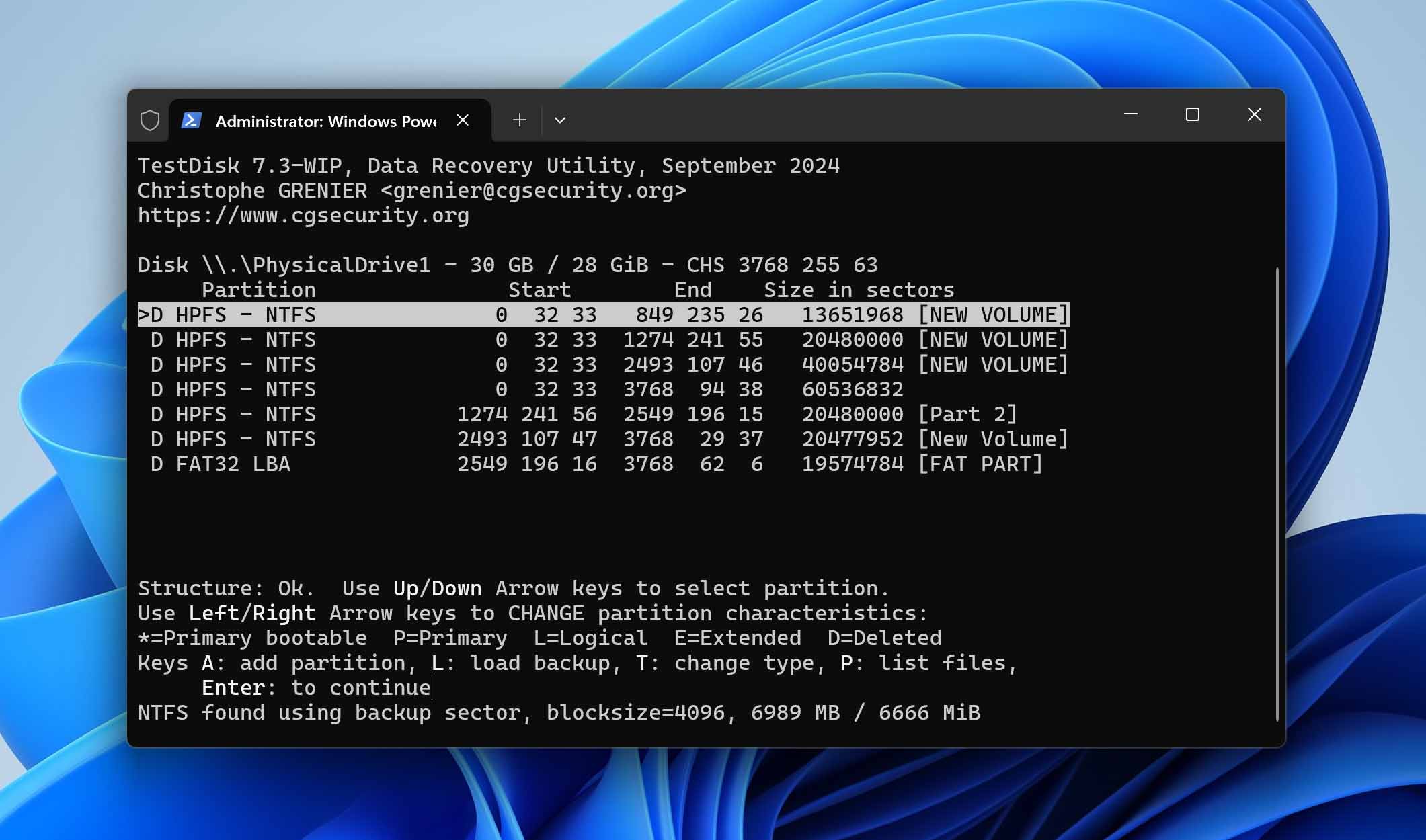
Bei unserer Bewertung von TestDisk war uns klar, dass das Tool vor allem darauf ausgelegt ist, verlorene Partitionen wiederherzustellen – und in diesem Bereich ist es wirklich hervorragend. Was viele nicht wissen: Es kann zudem Datenverluste bei FAT12-, FAT16-, FAT32-, ext2- und NTFS-Dateisystemen beheben.
Funktionen:
- Unterstützt eine große Bandbreite an Betriebssystemen und Dateisystemen;
- Stellt Partitionen, Bootsektoren und Dateitabellen wieder her;
- Verfügt über eine bootfähige Version.
PhotoRec ist ein kostenloser und quelloffener Begleiter zu TestDisk, der Dateien per signaturbasierter Suche rettet. Die Software ist plattformübergreifend einsetzbar und kann mit einer Vielzahl von Dateiformaten unter Windows, Mac und Linux umgehen. In unseren Tests gelang die Wiederherstellung zahlreicher Dateiformate, wobei die minimalistische Oberfläche einen höheren manuellen Sortieraufwand bedeutete. Trotz dieser Einschränkungen bleibt PhotoRec eine kostengünstige Option für alle, die eine verlässliche Datenrettung suchen und dabei bereit sind, eine weniger benutzerfreundliche Bedienung in Kauf zu nehmen.
throwback als ich festplatte mit familienfotos von verstorbener oma formatiert hab und mit testdisk diese scheiss formatierte partition suchen musste
— Dietmar ‚Chris P. Bacon’ Pfeffer🪬 (@DietmarPfeffer) November 9, 2022
Insgesamt ist TestDisk ein äußerst leistungsfähiges Tool zur Wiederherstellung von Partitionen, das verlorene Partitionen wiederherstellen und beschädigte Dateisysteme reparieren kann. PhotoRec bietet dagegen eine effektive signaturbasierte Datenrettung. Beide Programme sind vollständig kostenlos und stark genug, um viele gängige Datenverlustszenarien zu meistern. Allerdings können sie weniger technikaffine Nutzer einschüchtern und erfordern ein gewisses Maß an Sorgfalt, um ein versehentliches Überschreiben von Dateien zu vermeiden.
4. Recuva (Windows)
Entwickelt von Piriform, kann Recuva dauerhaft gelöschte Dateien wiederherstellen, die vom Betriebssystem bereits als freier Speicherplatz markiert wurden. Recuva ist eine sogenannte Freemium-App, was bedeutet, dass ihre Funktionalität durch den Erwerb einer kommerziellen Lizenz erweitert werden kann.

Diese kostenlose Datenrettungssoftware kann auf Festplatten, USB-Sticks, Speicherkarten, MP3-Playern und anderen Speichermedien verwendet werden, die FAT-, exFAT- oder NTFS-Dateisysteme unterstützen. Die App ist sowohl in einer 32-Bit- als auch in einer 64-Bit-Version verfügbar. Seit der Übernahme des Entwicklers durch ein größeres Unternehmen hat Recuva jedoch schon seit einigen Jahren kein größeres Update mehr erhalten (nur kleinere Fehlerbehebungen).
Obwohl Recuva lange Zeit nicht mehr wesentlich aktualisiert wurde, bietet es nach wie vor einen hohen Nutzwert, wie auch unsere Tests bestätigt haben. Ja, die Wiederherstellungsquote ist mit nur 31 % eher unterdurchschnittlich, doch der kostenlose Preis und die sehr gute Benutzerfreundlichkeit gleichen dies weitgehend aus.
Die Premium-Version von Recuva bietet darüber hinaus Unterstützung für virtuelle Festplatten sowie automatische Updates, und ihre Nutzer erhalten priorisierten Kundensupport. Klingt nicht nach viel, und das ist es auch nicht – Premium-Versionen konkurrierender Produkte haben deutlich mehr zu bieten. Immerhin ist die kostenpflichtige Variante von Recuva aber auch recht günstig.
Funktionen:
- Unbegrenzte kostenlose Datenrettung mit der Standardversion;
- Tiefenscan-Modus für schwer auffindbare Dateien;
- Verfügbar in einer portablen Version.
“Recuva ist preisgünstig und einfach zu benutzen, obwohl diese Software nicht so tief in die Materie eindringen kann wie teurere Datenrettungssoftware.” – Edward Mendelson, pcmag.com
Zusammengefasst ist Recuva eine gute Wahl für sowohl gelegentliche als auch häufige Nutzer, die eine solide Lösung zur Datenwiederherstellung benötigen.
5. EaseUS Data Recovery Wizard (Windows, Mac)
EaseUS Data Recovery Wizard ist eine großartige Alternative zu unserem Spitzenreiter, da es ein ähnlich reibungsloses Benutzererlebnis und einen einfachen Dreischritte-Prozess zur Datenrettung bietet.
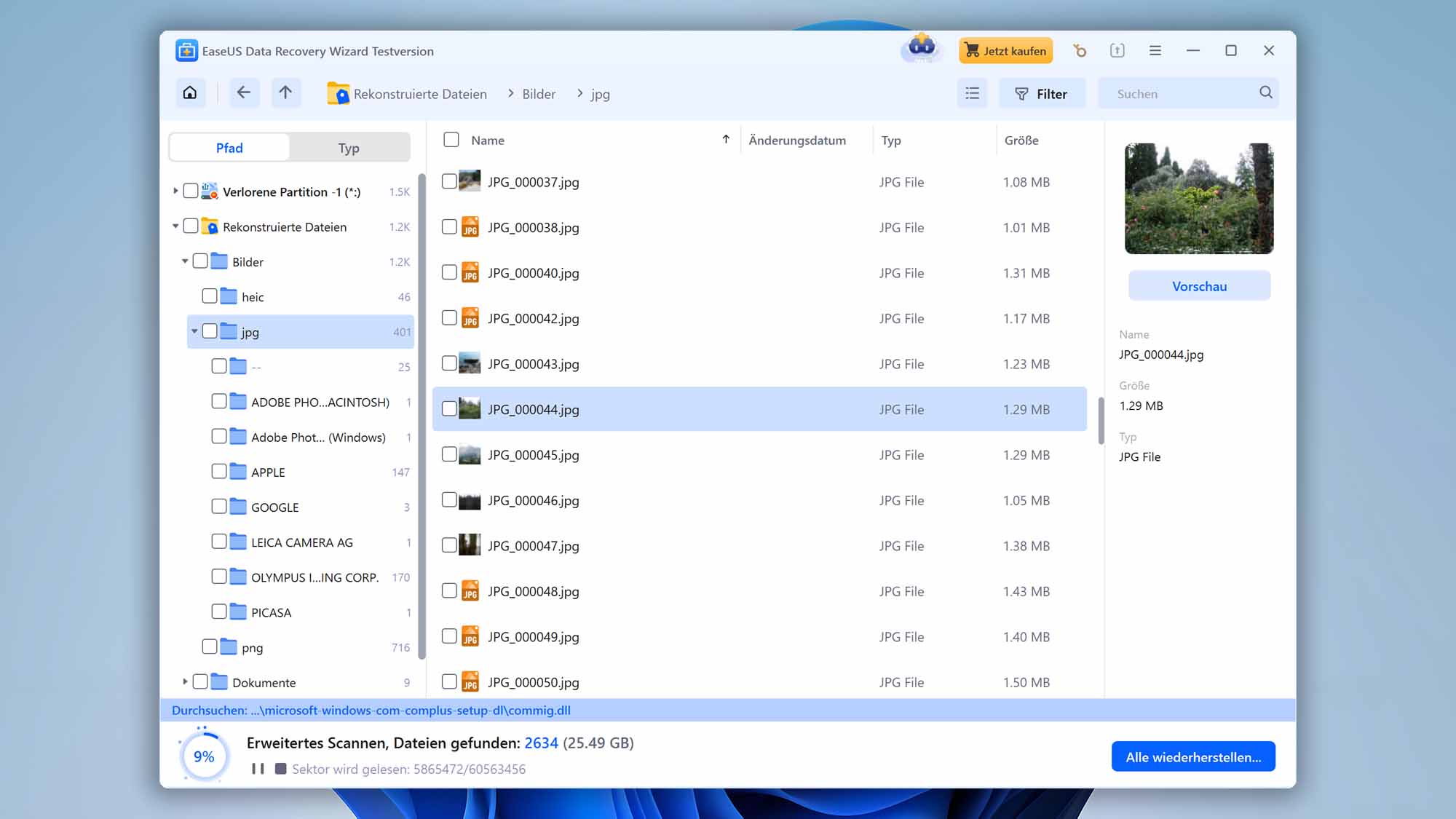
Diese App ist kostenlos für die Wiederherstellung von bis zu 2 GB Daten (aktuell). Sie funktioniert auf internen und externen Festplatten, USB-Sticks, Speicherkarten sowie verschiedenen Partitionsarten.
Unsere Tests haben gezeigt, dass EaseUS Data Recovery Wizard sehr schnell ein Speichermedium scannen und dabei eine beachtliche Menge an Dateien wiederherstellen kann – sogar während des Scanvorgangs. Leider ist das Übertragen der gefundenen Dateien an einen sicheren Speicherort deutlich langsamer, sodass die Gesamtzeit zur Wiederherstellung verlorener Daten weniger beeindruckend ist, als sie sonst sein könnte.
Funktionen:
- Die Wiederherstellungsquote ist hervorragend bei der Rettung von Daten von Speichermedien mit NTFS-Dateisystem und durchschnittlich bei FAT32- und exFAT-Dateisystemen;
- Gelöschte Dateien können für eine einfachere Wiederherstellung mithilfe von Tags gruppiert werden;
- Bis zu 2 GB Daten können kostenlos wiederhergestellt werden, wenn man die Share-Funktion nutzt.
“Schnelle, zuverlässige Leistung. Stellt viele Dateien wieder her, die andere Produkte im Test nicht wiederherstellen konnten. Einfaches Sortieren von gelöschten Dateien und bestimmten Dateitypen” – Edward Mendelson, pcmag.com
Kurz gesagt ist EaseUS Data Recovery Wizard eine praktische Option für gelegentliche Datenverluste. Wer mehr Wiederherstellungskapazität benötigt, kann beim Entwickler ein kostenpflichtiges Upgrade erwerben, das zusätzliche Funktionen freischaltet.
Vergleich der 5 besten Datenrettungssoftwares
| Beste Datenrettungssoftware | Plattform | Einzigartige Features | Integrierter Datenschutz | Gratis Version | Pro Version |
|---|---|---|---|---|---|
| 1. Disk Drill | Windows, Mac | iPhone- und iPad-Datenwiederherstellung; Android-Datenwiederherstellung; Unterstützung von RAW-Dateitypen | Ja | 500 MB gratis | Multiplattform-Lizenz auf Lebenszeit |
| 2. R-Studio | Windows, Mac, Linux | Professionelle Wiederherstellung von RAID Daten | Ja | Stellt Dateien wieder her, die kleiner als 256 KB sind | Abonnement + lebenslange Lizenzen |
| 3. TestDisk & PhotoRec | Windows, Mac, Linux | Wiederherstellung von Partitionen | Nein | Freeware | Freeware |
| 4. Recuva | Windows | Portable Version verfügbar | Nein | Kostenloser Tarif ohne Kundenbetreuung | Abonnement-basiert |
| 5. Easeus Data Recovery | Windows, Mac | Unterstützt Reparatur von Bilddateien und Dokumenten | Nein | 2 GB gratis | Abonnement-basiert |
Ehrende Erwähnung
- Windows File Recovery, entwickelt von Microsoft, ist ein kostenloses Befehlszeilenprogramm zur Datenrettung unter Windows 10 und 11. Es unterstützt NTFS- sowie signaturbasierte Scans. Trotz der einfach gehaltenen Benutzeroberfläche und der eingeschränkten Unterstützung für Dateisysteme bietet es eine unkomplizierte Lösung für einfache Datenrettungsszenarien.
- DiskGenius ist eine hochgradig technische Lösung für Datenrettung und Festplattenverwaltung, die wir in Zusammenarbeit mit unserem QA-Team gründlich bewertet haben. Dank schnellem Scan, integriertem SMART-Monitoring und der Möglichkeit, bootfähige Wiederherstellungsmedien zu erstellen, ist es eine attraktive Wahl für Profis, die mit Windows- oder Linux-Laufwerken arbeiten. Dennoch hat es keinen Platz unter unseren Top 5 erhalten, da es eine hohe Einarbeitung erfordert, die Benutzeroberfläche überladen wirkt, keine Sitzungsverwaltung bietet und bei bestimmten Dateitypen nur durchschnittliche Ergebnisse liefert. Zudem fehlt die Unterstützung für das Apple-Dateisystem, was die Einsatzmöglichkeiten für Nutzer, die ein breites OS-Spektrum abdecken möchten, einschränkt.
- DMDE (DM Disk Editor and Data Recovery Software) ist eine funktionsreiche Lösung, die ich persönlich bereits zur Rettung von Daten aus anspruchsvollen RAID-Arrays und besonders hartnäckigen Datenverlustfällen eingesetzt habe. Mit schnellem Scan, fortschrittlicher RAID-Rekonstruktion und forensischen Funktionen ist das Tool ein großer Vorteil für erfahrene Techniker. Dennoch schafft es DMDE nicht in unsere Top 5 der Datenrettungstools, da die Lernkurve steil ist, Vorschauen nur eingeschränkt verfügbar sind und die überladene Benutzeroberfläche Einsteiger oft überfordert. Zu den Hauptnachteilen zählen zudem fehlende S.M.A.R.T.-Analyse, keine Sitzungsverwaltung und keine Datenrettung während laufender Scans. Für versierte Anwender, die Profifunktionen zu einem erschwinglichen Preis suchen, bleibt DMDE jedoch eine interessante Wahl.
- Minitool Power Data Recovery (Windows) bietet Nutzern ein umfassendes Datenrettungstool, das über 100 verschiedene Dateiformate unterstützt. Die Anwendung ermöglicht das Wiederherstellen gelöschter und verlorener Daten mit einem intuitiven Dreischritte-Prozess. Eine kostenlose Version der Software (mit einem Limit von 1 GB wiederherstellbarer Daten) lässt sich über Monats-, Jahres- oder Lifetime-Abonnements erweitern, um zusätzliche Premiumfunktionen wie die Reparatur beschädigter Videos freizuschalten.
Ist es sicher, Datenrettungssoftware zu verwenden?
Ja, Datenrettungstools können sicher sein, aber es ist wichtig, vorab genau hinzuschauen. Laden Sie sie am besten nur von offiziellen Websites oder vertrauenswürdigen Quellen herunter, um sich vor Malware zu schützen. Seriöse Softwarelösungen arbeiten in der Regel offline, übertragen Ihre Daten also nicht an externe Stellen, und nutzen nicht-destruktive Wiederherstellungsalgorithmen, die ein Überschreiben bestehender Informationen vermeiden. Zur zusätzlichen Sicherheit werden sie oft von Antivirendiensten überprüft oder von Dritten zertifiziert.
Es empfiehlt sich, die EULA (Endnutzer-Lizenzvereinbarung) und die Datenschutzrichtlinie der Software sorgfältig zu lesen, um Klarheit über den Umgang mit Daten und deren Schutz zu bekommen. Außerdem sollten Sie niemals die geretteten Dateien auf demselben Laufwerk speichern, auf dem sich die Originaldaten befanden. Testen Sie am besten erst eine kostenlose oder Testversion, um einen Eindruck von den wiederherstellbaren Dateien zu bekommen.
Laut Andrew Vasiliev, COO bei ACE Data Recovery Lab, können Datenrettungstools mit einem hohen Maß an Sicherheit eingesetzt werden – vorausgesetzt, man trifft die nötigen Vorkehrungen. „Einer der wichtigsten Schritte ist, vor dem Scan ein vollständiges Abbild der Festplatte zu erstellen“, erklärt Vasiliev. „So verringert man das Risiko, die Originaldaten während des Rettungsprozesses weiter zu beschädigen.“
Gleichzeitig warnt Bogdan Gluschko, CEO von Proven Data, vor unbedachten Selbstversuchen bei physischen Festplattenschäden. „Bei einem Hardwaredefekt können Do-it-yourself-Methoden und Software-Scans das Problem noch verschlimmern“, mahnt er. „In solchen Fällen ist es ratsam, professionelle Dienste in Anspruch zu nehmen, um einen dauerhaften Datenverlust zu vermeiden.“
Wie wir Datenrettungssoftware auswählen & testen
Um Ihnen die genauesten und vertrauenswürdigsten Empfehlungen zu bieten, sind wir wie folgt vorgegangen:
- 📊 Praktische Tests mit QA- & Lab-Experten. Im Januar 2025 hat unser internes QA-Team 23 verschiedene Datenrettungstools eingehend bewertet. Zusätzlich haben wir Experten aus führenden Datenrettungslabors konsultiert, um unsere Ergebnisse zu verifizieren. Dank ihrer fachkundigen Einblicke konnten wir fortgeschrittene Datenverlustszenarien simulieren und die tatsächliche Wirksamkeit jedes Tools beurteilen.
- 🗑️ Realistische Datenverlust-Simulationen. Wir haben einen umfassenden Datensatz (einschließlich Bilder, Videos, Dokumente und Archive) vorbereitet, um zu testen, wie jedes Tool mit unterschiedlichen Dateitypen und Dateisystemen umgeht. Mithilfe virtueller Laufwerke und spezieller Software wie WinHex simulierten wir realistische Datenverlustereignisse, etwa versehentliches Löschen, Partitionsschäden und Festplattenformatierung.
- 💬 Community- & Nutzerfeedback. Neben unseren Labortests haben wir in Nutzerforen (unter anderem Reddit) recherchiert und Daten von unserem Support-Team gesammelt, um Feedback von Menschen zu erhalten, die tatsächlich mit Datenverlust konfrontiert waren. Diese persönlichen Erfahrungen zeigten uns, wie sich die Software in unterschiedlichsten Situationen bewährt – denn jede Nutzersituation ist einzigartig.
- 🧑💻 Interviews mit Branchenprofis. Um sicherzugehen, dass wir nichts Wesentliches übersehen, haben wir erfahrene Datenrettungsspezialisten und IT-Experten befragt. Sie lieferten wertvolle Einblicke zu Themen wie Gerätekompatibilität, RAID-Support, Offline-Betrieb und Datenschutz.
- 📝 Prüfung offizieller Dokumentation & Sicherheitschecks. Wir haben die Websites der Softwareentwickler, Lizenzvereinbarungen und Datenschutzrichtlinien geprüft, um Angaben zu Sicherheit und Zuverlässigkeit zu überprüfen. Wo möglich, haben wir auch auf Bestätigungen unabhängiger Sicherheitsdienste (z. B. VirusTotal) geachtet, um sicherzustellen, dass jede Lösung frei von Malware oder anderen schädlichen Komponenten ist.
- 🧰 Bewertung wichtiger Kriterien. Wir haben eine Reihe von Faktoren berücksichtigt – darunter Wiederherstellungsleistung, Benutzerfreundlichkeit, unterstützte Dateisysteme, zusätzliche Funktionen (z. B. Disk-Imaging oder SMART-Überwachung) und das Preis-Leistungs-Verhältnis. Zudem haben wir benutzerfreundliche Aspekte wie die Vorschau wiederherstellbarer Dateien sowie klare Anleitungen und Kundensupport näher unter die Lupe genommen.
Wie Sie die beste Datenrettungssoftware auswählen
Sie sollten niemals eine Software zur Wiederherstellung von Dateien verwenden, ohne vorher sorgfältig zu prüfen, ob diese Software wirklich die beste Lösung für diese Aufgabe ist. Bestenfalls verlieren Sie wertvolle Zeit. Im schlimmsten Fall ruinieren Sie Ihre Chancen, Ihre gelöschten Daten wiederherzustellen.
Achten Sie bei der Auswahl einer Dateiwiederherstellungssoftware nicht nur auf Screenshots und extravagante Marketingaussagen, sondern berücksichtigen Sie die folgenden Kriterien:
⚙️ Leistungsfähigkeit
Da Ihr ultimatives Ziel darin besteht, sämtliche gelöschten Dateien wiederherzustellen, ist die Leistungsfähigkeit der Datenrettung bei weitem das wichtigste Auswahlkriterium, auf das Sie bei der Auswahl der besten Software achten müssen. Einige Anwendungen können nur Daten aus dem nicht geleerten Papierkorb wiederherstellen. Solche Anwendungen sind deutlich weniger nützlich als solche, die dauerhaft gelöschte Dateien wiederherstellen können, die sich nicht mehr im Papierkorb befinden.
📸 Dateisystem-Unterstützung
Datenverlust ist nicht auf herkömmliche Festplatten beschränkt, sondern betrifft alle Speichergeräte, einschließlich moderner Solid-State-Laufwerke, USB-Flash-Laufwerke und Speicherkarten. Da Sie nie wissen können, welches Speichermedium Sie als nächstes wiederherstellen müssen, sollten Sie eine Datenrettungsanwendung wählen, die in der Lage ist, verlorene Daten von Dateisystemen wiederherzustellen, die sowohl für interne als auch für externe Speichermedien bestimmt sind, darunter NTFS, FAT, FAT32, exFAT, HFS+, APFS, ext2/3/4 und andere.
💻 Unterstütztes Betriebssystem
Sofern es Ihnen nichts ausmacht, ein anderes Betriebssystem zu verwenden, nur um Ihre gelöschten Daten wiederherzustellen, sollten Sie ein Tool wählen, das Ihr Hauptbetriebssystem unterstützt. Glücklicherweise gibt es sowohl für Windows- als auch für Mac-Benutzer viele großartige Optionen, und selbst Linux-Benutzer haben mehrere Lösungen zur Auswahl.
🏞️ Unterstützung von Dateitypen
Die Software sollte dazu in der Lage sein, alle gängigen Dateitypen wiederherzustellen, einschließlich Audiodateien, Videos, Bilder, Dokumente, ausführbare Dateien, Archive und Backups.
✅ Eigenschaften/Funktionen
Es gibt mehrere Funktionen, die eine gute Datenrettungssoftware haben sollte, z.B. die Möglichkeit, gelöschte Dateien vor der Wiederherstellung in der Vorschau anzuzeigen, die Möglichkeit, nur bestimmte Dateien wiederherzustellen und die Möglichkeit, Daten von Geräten wiederherzustellen, die defekt oder teilweise unlesbar sind oder bei denen eine Partition verloren gegangen ist.
🛒 Preis
Nur weil Sie eine Anwendung kostenlos herunterladen und installieren können, heißt das nicht unbedingt, dass Sie damit auch gelöschte Daten wiederherstellen können, ohne dafür zu bezahlen. Bei der Auswahl der besten Datenwiederherstellungssoftware sollten Sie zunächst ein bestimmtes Budget im Auge haben und die Anwendungen auswählen, die in dieses Budget passen. Denken Sie beim Preisvergleich daran, dass einige Anwendungen im Abonnement erhältlich sind (was bedeutet, dass Sie jeden Monat/Jahr bezahlen müssen), während andere eine lebenslange Lizenz und manchmal sogar lebenslange Updates bieten.
🔒 Sicherheit
Das Letzte, was Sie wollen, ist ein Tool zu installieren, das mit Malware infiziert ist oder von jemandem entwickelt wurde, der nicht weiß, wie man gelöschte Dateien sicher wiederherstellt. Deshalb sollten Sie sich an beliebte Lösungen mit vielen positiven Online-Bewertungen und vielen zufriedenen Benutzern halten.
Fazit
Nach umfangreichen Tests der getesteten Anwendungen sind wir zuversichtlich, dass Disk Drill die beste kostenlose Datenrettungssoftware ist. Der beeindruckende Funktionsumfang und der technische Support für Erstanwender sind die Pluspunkte für CleverFiles. Denken Sie daran, dass es nicht nur Ihre verlorenen Daten wiederherstellen, sondern auch Ihre vorhandenen Dateien vor versehentlichem Löschen schützen kann.
FAQ
Wenn Sie über eine Backup-Lösung verfügen, überprüfen Sie Ihre Backups auf die gelöschten Dateien. Dazu können externe Festplatten, Cloud-Speicher oder andere von Ihnen verwendete Sicherungssysteme gehören.
Es gibt auch verschiedene kostenlose und kostenpflichtige Softwareoptionen zur Wiederherstellung von Dateien. Diese Tools können Ihre Speichermedien nach Spuren gelöschter Dateien durchsuchen und versuchen, diese wiederherzustellen.
Datenwiederherstellungssoftware nutzt ausgeklügelte Algorithmen, um Dateien zu lokalisieren, die physisch noch auf der Festplatte vorhanden, deren logische Verknüpfungen jedoch unterbrochen sind. Stellen Sie sich vor, Sie haben ein umfangreiches Buch, zum Beispiel eine Enzyklopädie, und möchten einen bestimmten Abschnitt finden. Das ist einfach, wenn das Buch einen praktischen Index am Ende besitzt. Aber was, wenn es keinen gibt? In diesem Fall müssen Sie das Buch Seite für Seite durchblättern, um den Abschnitt manuell zu suchen. Genau das macht Datenwiederherstellungssoftware, wenn sie eine Datei wiederherstellen will, die für Ihr Betriebssystem nicht mehr erkennbar ist.
Versehentlich gelöschte Dateien unter Windows können an den folgenden Orten gefunden werden:
- Papierkorb: Überprüfen Sie den Papierkorb auf Ihrem Desktop oder im Datei-Explorer. Stellen Sie von dort aus alle gewünschten Dateien wieder her.
- Dateiverlauf oder frühere Versionen: Klicken Sie mit der rechten Maustaste auf den Ordner, in dem sich die Datei befand, wählen Sie „Vorherige Versionen wiederherstellen“ und durchsuchen Sie die verfügbaren Versionen, um gelöschte Dateien wiederherzustellen.
- Temporäre Dateien und temporäre Internetdateien: Suchen Sie im Ordner „%temp%“ nach temporären Dateien oder verwenden Sie den Befehl „shell:cache“, um auf temporäre Internetdateien zuzugreifen.
Die Top 5 der besten kostenlosen Datenrettungsprogramme im Jahr 2025:
- Disk Drill Datenrettungssoftware (Windows & Mac) – Beste Gesamtwertung
- R-Studio (Windows, Mac & Linux) – Am besten für Profis
- TestDisk (Windows & Mac) – Beste Open-Source-Software
- Recuva (Windows) – Beste Freeware
- EaseUS Data Recovery Wizard (Windows & Mac) – Beste kostenlose Wiederherstellungsgrenze